Assalamualaikum Warrahmatullahi Wabarakatuh
Ane Argha Mau sedikit share tentang cara SQL inject
Behan - Bahan yang harus disediakan:
1.Komputer
2.Niat yang Ikhlas
1.Komputer
2.Niat yang Ikhlas
Cara Caranya
0. Sebelum Memulainya Berdoa dulu,agar berhasil dan memiliki niat yang baik
1. Cari Target + Bugnya
Cara mencarinya adalah dengan dork sql injection. Misalnya inurl:”index.php?id=” search dengan om GOOGLE, misalkan kita mendapatkan alamat situs
http://www.target.com/
Lalu untuk mengetahui suatu web memiliki bug SQL injection, tambahkan sebuah tanda petik pada akhir url, sehingga urlnya menjadi
http://www.target.com/
lalu tekan enter dan apa yang terjadi pada situs tersebut? Situsnya menampilkan pesan error, berarti parameter id tidak di filter dengan baik atau bahkan tidak difilter sama sekali. Untuk mengetahui suatu web aplikasi memiliki bug SQL Injection salah satunya adalah menggunakan perintah and+1=1--
Ketika di tambahkan parameter +and+1=1-- pada akhir URL, situsnya tampil dengan normal karena 1=1 menghasilkan nilai true.
http://www.target.com/
Dan ketika di tambahkan parameter +and+1=2-- isi berita tidak dapat ditampilkan karena 1=2 hasilnya false dan ini membuktikan bahwa web aplikasi tersebut 99.9% memiliki bug SQL Injection
http://www.target.com/
2. Cari Column Yang Memiliki Celah Injection
Setelah saya tau bahwa web tersebut memiliki Bug SQL Injection saya harus mencari tau nama table dan column, tapi sebelum itu saya harus mencari tau pada column ke berapa saya bisa melakukan Injection, untuk itu saya menggunakan perintah +order+by+ perhatikan url berikut.
http://www.target.com/
http://www.target.com/
http://www.target.com/
http://www.target.com/
http://www.target.com/
url diatas jika di coba satu persatu akan menampilkan situsnya secara normal. Tapi ketika saya menginputnya dengan order+by+6-- apa yang terjadi??? Browser menampilkan pesan error. Dari pesan error tersebut bisa dipastikan terdapat 5 buah column yang terdapat disalah satu table yang belum kita ketahui namanya. Berarti yang kita ambil sampai +order+by+5-- saja.
3. Gunakan Perintah Union Select
Setelah saya mengetahui terdapat 5 buah column pada target, selanjutnya yaitu mencari column yang bisa dilakukan injeksi. Untuk itu saya menggunakan perintah +union+select+ (pakai union all select juga bisa koq) sehingga urlnya menjadi :
http://www.target.com/
Dan apa yang tampak di browser tidak ada yang aneh bukan? situsnya tampil dengan normal. Tetapi jika parameter id saya ganti menjadi -4 yang pastinya tidak ada isi data -4 di Database.
http://www.target.com/
Oke disini browser menampilkan angka 2 & 3, dan angka inilah yang sering disebut dengan angka ajaib, karena angka tersebut adalah letak column dimana attacker bisa melakukan injeksi lebih lanjut.
4. Cari informasi Database Target
Dengan tampilnya angka ajaib tersebut anda bisa 'mengintip' beberapa informasi seperti nama database, nama user database, versi database, sessi user dll. Untuk melihat nama database, injeksi urlnya menjadi
http://www.target.com/
Dan disini browser menampilkan nama database yaitu xyb_injector. Saya mencoba mengintip lagi nama user database pada situs tersebut dengan menginjeksinya pada column ke-2 dan versi pada column ke-3 dan url injeksinya menjadi :
http://www.target.com/
Ternyata user dabasenya root@localhost dan beruntung sekali karena versi mysql yang di gunakan adalah versi 5.0.51a-community, lho emang kenapa kalo versi 5??? Karena bisa dilanjutin bacanya , kalo misalkan versi 4 tinggalin aja deh, cari target baru, hahahaha ?.
Coba anda perhatikan, anda hanya bisa meng-injeksi satu perintah pada satu column. Bisakah meng-injeksi lebih dari satu perintah pada satu colums??? Heheheh tentu saja bisa dong, untuk itu anda bisa menggunakan perintah yang sudah disediakan langsung oleh mysql yaitu perintah concat(perintah1,perintah2). Contoh dibawah ini saya meng-intip nama user dan nama database pada column ke-2 dan pada column ke-3 saya mengintip versi databasenya.
http://www.target.com/
5. Dapatkan Nama Table
Saya sudah mendapatkan informasi database web tersebut, sebenarnya yang saya butuhkan hanyalah versi databasenya saja, seperti yang sudah anda lihat, versi database yang ditampilkan adalah 5.0.51a-community dan tentu ini memudahkan saya dalam mendapatkan table dengan menggunakan perintah table_name pada column yang memiliki bug yaitu angka 2 atau 3 pada web tersebut. Di akhir statement tambahkan from+information_schema.tables
Sehingga urlnya menjadi :
http://www.target.com/
Di web tersebut tampil sebuah table bernama "table_attacker". Untuk melihat seluruh table sekaligus gunakan perintah group_concat(table_name) pada column yang memiliki bug, sehingga urlnya menjadi
http://www.target.com/
Hihihi sip, seluruh table berhasil saya dapatkan, diantara table tersebut, table manakah yang harus saya telusuri lebih jauh lagi??? table_user sepertinya menarik yuk kita lihat apa isinya.
6. Dapatkan Nama Column
table_user sudah saya dapatkan selanjutnya yaitu mencari nama column pada table tersebut, untuk itu saya menggunakan perintah group_concat(column_name) sehingga urlnya menjadi
http://www.target.com/
pada tahap ini kamu wajib mengextrak kata yang keluar pada isi table tadi menjadi hexadecimal yaitu dengan cara mengkonversinya. Salah satu website yg digunakan untuk konversi :
http://
Contoh kata yg ingin di konversi yaitu table_user maka akan menjadi 7461626c655f75736572 ini masih belum selesai, anda harus menambahkan angka 0 dan huruf x pada awal hasil hexa tersebut sehingga hasilnya menjadi 0x7461626c655f75736572 dan inilah yang akan kita injeksikan pada nama tabel. Sehingga urlnya menjadi
http://www.target.com/
<
Alhasil nama column dari table_user sudah saya dapatkan yaitu user_id dan password_id.
7. Dapatkan Usename & Password
Saya sudah mendapatkan nama table “table_user” yang berisi 2 buah column yaitu “user_id” dan “password_id” dan akhirnya anda sudah sampai di detik-detik terakhir yaitu menampilkan isi data dari column tersebut. Tambahkan 0x3a pada group_concat(hasil isi column yg mau dikeluarkan,0x3a, hasil isi column yg mau dikeluarkan) perintah +from+(nama table berasal) à dimasukkan setelah angka terakhir sehingga urlnya menjadi :
http://www.target.com/
Cara mencarinya adalah dengan dork sql injection. Misalnya inurl:”index.php?id=” search dengan om GOOGLE, misalkan kita mendapatkan alamat situs
http://www.target.com/
Lalu untuk mengetahui suatu web memiliki bug SQL injection, tambahkan sebuah tanda petik pada akhir url, sehingga urlnya menjadi
http://www.target.com/
lalu tekan enter dan apa yang terjadi pada situs tersebut? Situsnya menampilkan pesan error, berarti parameter id tidak di filter dengan baik atau bahkan tidak difilter sama sekali. Untuk mengetahui suatu web aplikasi memiliki bug SQL Injection salah satunya adalah menggunakan perintah and+1=1--
Ketika di tambahkan parameter +and+1=1-- pada akhir URL, situsnya tampil dengan normal karena 1=1 menghasilkan nilai true.
http://www.target.com/
Dan ketika di tambahkan parameter +and+1=2-- isi berita tidak dapat ditampilkan karena 1=2 hasilnya false dan ini membuktikan bahwa web aplikasi tersebut 99.9% memiliki bug SQL Injection
http://www.target.com/
2. Cari Column Yang Memiliki Celah Injection
Setelah saya tau bahwa web tersebut memiliki Bug SQL Injection saya harus mencari tau nama table dan column, tapi sebelum itu saya harus mencari tau pada column ke berapa saya bisa melakukan Injection, untuk itu saya menggunakan perintah +order+by+ perhatikan url berikut.
http://www.target.com/
http://www.target.com/
http://www.target.com/
http://www.target.com/
http://www.target.com/
url diatas jika di coba satu persatu akan menampilkan situsnya secara normal. Tapi ketika saya menginputnya dengan order+by+6-- apa yang terjadi??? Browser menampilkan pesan error. Dari pesan error tersebut bisa dipastikan terdapat 5 buah column yang terdapat disalah satu table yang belum kita ketahui namanya. Berarti yang kita ambil sampai +order+by+5-- saja.
3. Gunakan Perintah Union Select
Setelah saya mengetahui terdapat 5 buah column pada target, selanjutnya yaitu mencari column yang bisa dilakukan injeksi. Untuk itu saya menggunakan perintah +union+select+ (pakai union all select juga bisa koq) sehingga urlnya menjadi :
http://www.target.com/
Dan apa yang tampak di browser tidak ada yang aneh bukan? situsnya tampil dengan normal. Tetapi jika parameter id saya ganti menjadi -4 yang pastinya tidak ada isi data -4 di Database.
http://www.target.com/
Oke disini browser menampilkan angka 2 & 3, dan angka inilah yang sering disebut dengan angka ajaib, karena angka tersebut adalah letak column dimana attacker bisa melakukan injeksi lebih lanjut.
4. Cari informasi Database Target
Dengan tampilnya angka ajaib tersebut anda bisa 'mengintip' beberapa informasi seperti nama database, nama user database, versi database, sessi user dll. Untuk melihat nama database, injeksi urlnya menjadi
http://www.target.com/
Dan disini browser menampilkan nama database yaitu xyb_injector. Saya mencoba mengintip lagi nama user database pada situs tersebut dengan menginjeksinya pada column ke-2 dan versi pada column ke-3 dan url injeksinya menjadi :
http://www.target.com/
Ternyata user dabasenya root@localhost dan beruntung sekali karena versi mysql yang di gunakan adalah versi 5.0.51a-community, lho emang kenapa kalo versi 5??? Karena bisa dilanjutin bacanya , kalo misalkan versi 4 tinggalin aja deh, cari target baru, hahahaha ?.
Coba anda perhatikan, anda hanya bisa meng-injeksi satu perintah pada satu column. Bisakah meng-injeksi lebih dari satu perintah pada satu colums??? Heheheh tentu saja bisa dong, untuk itu anda bisa menggunakan perintah yang sudah disediakan langsung oleh mysql yaitu perintah concat(perintah1,perintah2). Contoh dibawah ini saya meng-intip nama user dan nama database pada column ke-2 dan pada column ke-3 saya mengintip versi databasenya.
http://www.target.com/
5. Dapatkan Nama Table
Saya sudah mendapatkan informasi database web tersebut, sebenarnya yang saya butuhkan hanyalah versi databasenya saja, seperti yang sudah anda lihat, versi database yang ditampilkan adalah 5.0.51a-community dan tentu ini memudahkan saya dalam mendapatkan table dengan menggunakan perintah table_name pada column yang memiliki bug yaitu angka 2 atau 3 pada web tersebut. Di akhir statement tambahkan from+information_schema.tables
Sehingga urlnya menjadi :
http://www.target.com/
Di web tersebut tampil sebuah table bernama "table_attacker". Untuk melihat seluruh table sekaligus gunakan perintah group_concat(table_name) pada column yang memiliki bug, sehingga urlnya menjadi
http://www.target.com/
Hihihi sip, seluruh table berhasil saya dapatkan, diantara table tersebut, table manakah yang harus saya telusuri lebih jauh lagi??? table_user sepertinya menarik yuk kita lihat apa isinya.
6. Dapatkan Nama Column
table_user sudah saya dapatkan selanjutnya yaitu mencari nama column pada table tersebut, untuk itu saya menggunakan perintah group_concat(column_name) sehingga urlnya menjadi
http://www.target.com/
pada tahap ini kamu wajib mengextrak kata yang keluar pada isi table tadi menjadi hexadecimal yaitu dengan cara mengkonversinya. Salah satu website yg digunakan untuk konversi :
http://
Contoh kata yg ingin di konversi yaitu table_user maka akan menjadi 7461626c655f75736572 ini masih belum selesai, anda harus menambahkan angka 0 dan huruf x pada awal hasil hexa tersebut sehingga hasilnya menjadi 0x7461626c655f75736572 dan inilah yang akan kita injeksikan pada nama tabel. Sehingga urlnya menjadi
http://www.target.com/
<
Alhasil nama column dari table_user sudah saya dapatkan yaitu user_id dan password_id.
7. Dapatkan Usename & Password
Saya sudah mendapatkan nama table “table_user” yang berisi 2 buah column yaitu “user_id” dan “password_id” dan akhirnya anda sudah sampai di detik-detik terakhir yaitu menampilkan isi data dari column tersebut. Tambahkan 0x3a pada group_concat(hasil isi column yg mau dikeluarkan,0x3a, hasil isi column yg mau dikeluarkan) perintah +from+(nama table berasal) à dimasukkan setelah angka terakhir sehingga urlnya menjadi :
http://www.target.com/




















































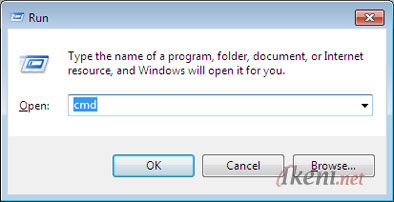
![Format Flashdisk CMD [gbr 1]](http://www.ikeni.net/wp-content/uploads/2013/07/Format-Flashdisk-CMD-1-480x379.jpg)
![Format Flashdisk CMD [gbr 2]](http://www.ikeni.net/wp-content/uploads/2013/07/Format-Flashdisk-CMD-2-480x172.jpg)
![Format Flashdisk CMD [gbr 3]](http://www.ikeni.net/wp-content/uploads/2013/07/Format-Flashdisk-CMD-3-480x206.jpg)
![Format Flashdisk CMD [gbr 4]](http://www.ikeni.net/wp-content/uploads/2013/07/Format-Flashdisk-CMD-4-480x199.jpg)
![Format Flashdisk CMD [gbr 5]](http://www.ikeni.net/wp-content/uploads/2013/07/Format-Flashdisk-CMD-5-480x423.jpg)




